电脑横机软件工具列功能介绍精品PPT课件
电脑横机的基本操作
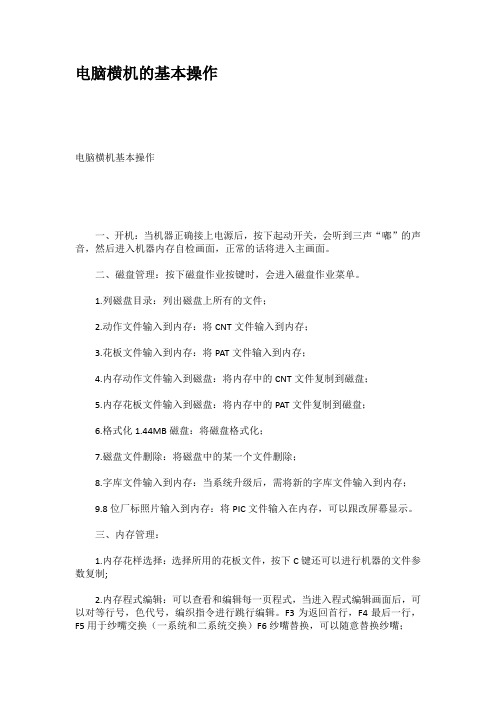
电脑横机的基本操作电脑横机基本操作一、开机:当机器正确接上电源后,按下起动开关,会听到三声“嘟”的声音,然后进入机器内存自检画面,正常的话将进入主画面。
二、磁盘管理:按下磁盘作业按键时,会进入磁盘作业菜单。
1.列磁盘目录:列出磁盘上所有的文件;2.动作文件输入到内存:将CNT文件输入到内存;3.花板文件输入到内存:将PAT文件输入到内存;4.内存动作文件输入到磁盘:将内存中的CNT文件复制到磁盘;5.内存花板文件输入到磁盘:将内存中的PAT文件复制到磁盘;6.格式化1.44MB磁盘:将磁盘格式化;7.磁盘文件删除:将磁盘中的某一个文件删除;8.字库文件输入到内存:当系统升级后,需将新的字库文件输入到内存;9.8位厂标照片输入到内存:将PIC文件输入在内存,可以跟改屏幕显示。
三、内存管理:1.内存花样选择:选择所用的花板文件,按下C键还可以进行机器的文件参数复制;2.内存程式编辑:可以查看和编辑每一页程式,当进入程式编辑画面后,可以对等行号,色代号,编织指令进行跳行编辑。
F3为返回首行,F4最后一行,F5用于纱嘴交换(一系统和二系统交换)F6纱嘴替换,可以随意替换纱嘴;3.内存花样编辑:进入此画面后我们可以清楚的看到花样的组织,同时可以作简单的修改,功能键F1用于跳行;4.删除花样:删除指定的内存花样,输入文件编号即可。
上下键选择“是”与“否”;5.总清花样:按下此键,系统会有警告提示,如果“确定”将删除内存所有花样,即刷新内存,所有花板文件将丢失。
四、系统工作参数设定:设置机器辅助功能。
1.设定机器系统参数:按下此键会有密码提示输入显示,输入密码“1618”即可进入系统参数设定菜单:(1).针零位:设定读针的起始位置以及针距和机器总针数(设定此项参数前,应先将同步带齿校正),具体操作是先将机器左边对准第1枚针即可,然后按下F1就可设定针零位;(2).左系统纱嘴右行零位:将左系统任意带上1枚纱嘴,然后用手推到第1枚针的位置(右行),按下F1即可确定;(3).左系统纱嘴左行零位:将左系统任意带上1枚纱嘴,然后用手推到第1枚针的位置(左行),按下F1即可确定;(4).右系统纱嘴右行零位:将右系统任意带上1枚纱嘴,然后用手推到第1枚针的位置(右行),按下F1即可确定;(5).右系统纱嘴左行零位:将右系统任意带上1枚纱嘴,然后用手推到第1枚针的位置(左行),按下F1即可确定;(6).机头左限位:将机头推到左边限位开关处,按下F1即可。
慈星电脑横机机型简介演示文稿.ppt
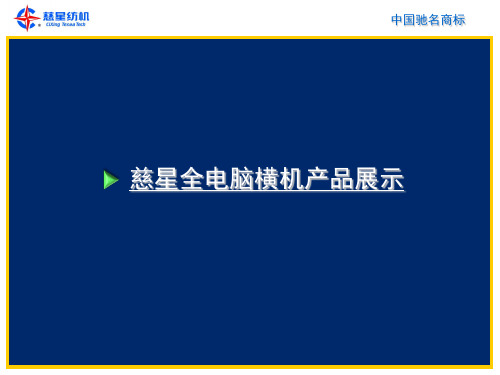
中国驰名商标
最高机速1.2米/秒。
慈星电脑横机展示
中国驰名标
机型:GE3-52C 针距:14G 宽幅:52英寸 特性:此机是有起底板全自动电脑编 织横机。单机头三系统编织。在原有 双系统基础上多配备了一套系统,每 个系统都具备了编织、不织、吊目及 翻针三程技术功能。能够编织各种结 构花型、提花花型(特别是三色提 花)、以及嵌花花型的成衣、V领、 收针样片。此机同时也装配了先进的 起底板及与其配套的剪刀、夹纱设备。 在成衣样片编织结束,重新开始时, 有效的减少了编织废纱所带来的浪费。 自动剪纱功能避免了纱线浮在针床中 间及罗拉卷纱等现象的发生。配合三 系统的应用更加充分的满足了客户更 快更好的生产需求。
同本公司其他电脑横机产品一样, 此机能够编织各种结构花型、提花花 型、以及嵌花花型的成衣、V领、收 针样片。
最高机速1.2米/秒。
慈星电脑横机展示
中国驰名商标
机型:GE2-52C 针距:12G 宽幅:52英寸 特性:此机是有起底板全自动电脑 编织横机。单机头双系统编织。 在具备了所有无起底板横机的编织 功能基础之上,此机装配了先进的 起底板及与其配套的剪刀、夹纱设 备。在成衣样片编织结束,重新开 始时,有效的减少了编织废纱所带 来的浪费,大大提高了生产效率。 自动剪纱功能避免了纱线浮在针床 中间及罗拉卷纱等现象的发生。
同本公司其他电脑横机产品一 样,此机能够编织各种结构花型、 提花花型、以及嵌花花型的成衣、 V领、收针样片。
最高机速1.2米/秒。
慈星电脑横机展示
中国驰名商标
机型:GE2-52C 针距:5G 宽幅:52英寸 特性:此机是有起底板全自动电脑 编织横机。单机头双系统编织。 在具备了所有无起底板横机的编织 功能基础之上,此机装配了先进的 起底板及与其配套的剪刀、夹纱设 备。在成衣样片编织结束,重新开 始时,有效的减少了编织废纱所带 来的浪费,大大提高了生产效率。 自动剪纱功能避免了纱线浮在针床 中间及罗拉卷纱等现象的发生。
电脑横机基础

第一部分:电脑横机基础针织入门1》针织的概念:弯曲的线条相互之间嵌套(纵向相互串套、横向相互连接)而成纬编:线条沿横向的方向将该线条形成的线圈相互串套而成经编:线条沿纵向的方向将该线条形成的线圈相互串套而成2》线圈的形成主要成圈机件:织针(观看Flash演示,上机看成圈过程)织针的部位:针钩、针舌、针踵、针杆在成圈区域中,先把垫放在织针上的纱线弯成一定大小的未封闭线圈,然后穿过旧线圈而形成新的一只线圈。
【知识点】了解成圈的过程对于调机非常重要,在实际的编织过程中,若其中的一个成圈过程不在较好的编织状态下面,就会不能安全地编织退圈:织针上升,使针钩下的旧线圈移至针舌下的针杆上,为了防止旧线圈上升,旧线圈需要由沉降片和坯布的牵拉所握持。
垫纱:在舌针和沙嘴的相对运动下,纱线垫放到针钩和针舌之间。
闭口:织针下降,将垫上的纱线引入针钩下,针舌在旧线圈的作用下向上翻转关闭针口,所形成的旧线圈和即将形成的新线圈就分隔在针舌的两侧。
成圈:舌针继续下降,旧线圈上移划过针舌,并从针舌上脱落;形成的新线圈逐渐弯曲,织针下降到所需要的位置,并形成线圈。
3》线圈的主要参数以及表示:线圈长度:指编织一个线圈所需要的纱线长度,一般以毫米来表示。
【知识点】为了使编织衣片的表面美观,应该尽量保证所形成的线圈大小一致,所以在编织的过程中除了要保证压针三角在同一水平线上,还要注意纱线喂入的张力波动较小。
同样的编织程序,若编织的线圈长度较大,则所需要的纱线就越多,当然织片显得就更松了。
【知识点】线圈长度的测量:可以用拆散的方法测得一组相同的编织单元的纱线实际长度,也可以测的织片的克重,通过纱线的支数转化而得。
纱线支数:表示纱线细度或者线密度的度量值。
Nm: 在公定回潮率下,1g 重的纱线所具有的长度(以米数计算)4》密度:在一定纱线密度的条件下,针织物的稀密程度。
横密是沿线圈横向方向上,一定距离之内的线圈个数;纵密是沿线圈纵行方向上,一定距离内的线圈个数。
全电脑横编织机——完全操作手册

E :暂未用
F :暂未用
1 :度目设定
2 :主罗拉速度设定
3 :辅助罗拉拉力设定
4 :左送纱设定
5 :主马达速度设定(机头速度)
6 :纱嘴停放点设定
—— 17 ——
7 :跳行编织设定
8 :纱嘴初始位置查看
9 :右送纱设定
0 :画面切换
。 :小数点(设定参数用)
+/-
:设定件数,参数+、— 键
E Es cs 项c :返回键 C :复制键(可复制花样参数转换)
—— 3 ——
7、 纱嘴 九、电器部分接线示意图
1、电源接线示意图 2、 显示板接线图 3、USB 接线图 4、 主控板接线图 5、 罗拉驱动接线图 6、 机头接线图 十、机器简易故障排除
横机外观全貌图
—— 4 ——
A 天线及置纱组 C 机械头组 E 电器箱组 N 针床组 S 信克组
B 针床及护盖组 D 传动组 F 机架及卷布组 R 摇床组 T 换色及导纱组
上,同时释放纱嘴(乌斯座),将纱嘴移出机头便于穿纱等操作,
线纱穿好后将纱嘴(乌斯座)归位后再按此键即可正常工作.
1-1 磁盘管理
—— 20 ——
1. 磁盘操作: 先将磁盘插入机器左下方(开关箱)的磁碟机内,再按磁盘管理键,屏幕上将显 示以下各功能项:
① 列磁盘管理 按下“1”键再按确认键,屏幕上显示当前磁盘中所有档案文件名
出现故障。 11.使用机器前请认真阅读本实用操作手册,请不要让非专业技术人员随意拆修设
备,有必要拆修机器时请与您所购买产品的经销商或售后服务店联系,严禁私自 进行拆修工作。 提示:新购置机器磨合期内请适当控制其速度,正常使用后应根据衣片复杂程度而调 整机器运行速度,以免机器发生意外。
电脑横机的基本结构ppt课件

17
三、传动机构
主传动机构的作用是 带动机头运行配合选 针与成圈机件进行编 织动作。主传动有一 个伺服电动机驱动, 经过两级同步带轮传 动,再由同步带驱动 机头做横向往复移动。 示意图如图:
18
主传动机构由以下几个部分组成: (1)主电动机与传动装置:驱动机头作往复移动。 (2)机头原点信号感应装置:使系统识别机头的起点位置。 (3)超行程保护装置:当机头由于意外情况超出预定行程时向系统发出信 号,并对机头的撞击进行缓冲保护,避免因剧烈的撞击而损坏机头部件。
针板由织针、挺针片、推片、选针片、小针床、插片、针尺、齿口片、铁 线、钢丝线、沉降片组成。
3
织针:它由2个单独部件组成,针杆与针舌。作用于对所有的编织形式的
执行。
凹槽连 接长针
台降面
针舌用 于编织
弹簧针用于翻针
针钩
挺针片:俗称长针,靠片头1通过织针的凹槽将挺针片和织针联接在一起。 其有2个片踵,如图;这2个片踵在机头的挺针片三角轨道中运动,推动挺 针片上升或下降。
三功位编织:在编织过程中, 有些选针片在第一选针区被选 上,有些选针片在第二选针区 被选上,有些选针片在两个选 针区都不被选上,则会形成三 条走针轨迹,分别为成圈、集 圈和不编织。
14
3、移圈和接圈原理:
移圈是将一个针上的线圈转移到另一个针上的过程。从织针上给出线圈的 称为移圈。从其它织针上接受线圈的称为接圈。
中职STOLL电脑横机操作第二章
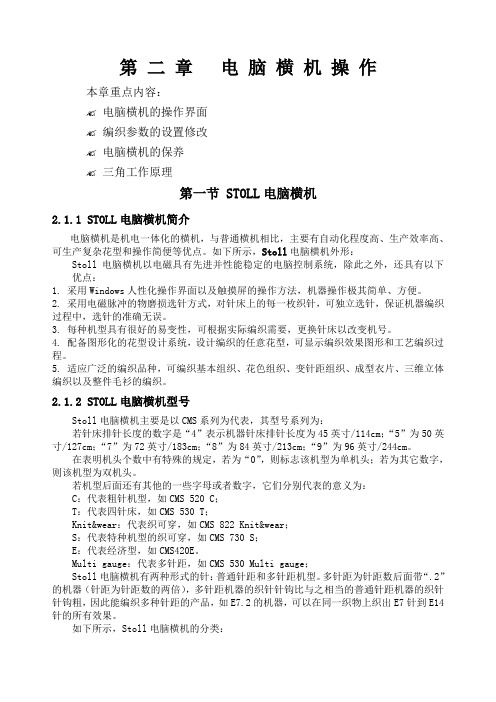
第二章电脑横机操作本章重点内容:✍电脑横机的操作界面✍编织参数的设置修改✍电脑横机的保养✍三角工作原理第一节 STOLL电脑横机2.1.1 STOLL电脑横机简介电脑横机是机电一体化的横机,与普通横机相比,主要有自动化程度高、生产效率高、可生产复杂花型和操作简便等优点。
如下所示,Stoll电脑横机外形:Stoll电脑横机以电磁具有先进并性能稳定的电脑控制系统,除此之外,还具有以下优点:1. 采用Windows人性化操作界面以及触摸屏的操作方法,机器操作极其简单、方便。
2. 采用电磁脉冲的物磨损选针方式,对针床上的每一枚织针,可独立选针,保证机器编织过程中,选针的准确无误。
3. 每种机型具有很好的易变性,可根据实际编织需要,更换针床以改变机号。
4. 配备图形化的花型设计系统,设计编织的任意花型,可显示编织效果图形和工艺编织过程。
5. 适应广泛的编织品种,可编织基本组织、花色组织、变针距组织、成型衣片、三维立体编织以及整件毛衫的编织。
2.1.2 STOLL电脑横机型号Stoll电脑横机主要是以CMS系列为代表,其型号系列为:若针床排针长度的数字是“4”表示机器针床排针长度为45英寸/114cm;“5”为50英寸/127cm;“7”为72英寸/183cm;“8”为84英寸/213cm;“9”为96英寸/244cm。
在表明机头个数中有特殊的规定,若为“0”,则标志该机型为单机头;若为其它数字,则该机型为双机头。
若机型后面还有其他的一些字母或者数字,它们分别代表的意义为:C:代表粗针机型,如CMS 520 C;T:代表四针床,如CMS 530 T;Knit&wear:代表织可穿,如CMS 822 Knit&wear;S:代表特种机型的织可穿,如CMS 730 S;E:代表经济型,如CMS420E。
Multi gauge:代表多针距,如CMS 530 Multi gauge;Stoll电脑横机有两种形式的针:普通针距和多针距机型。
电脑横机教学教材
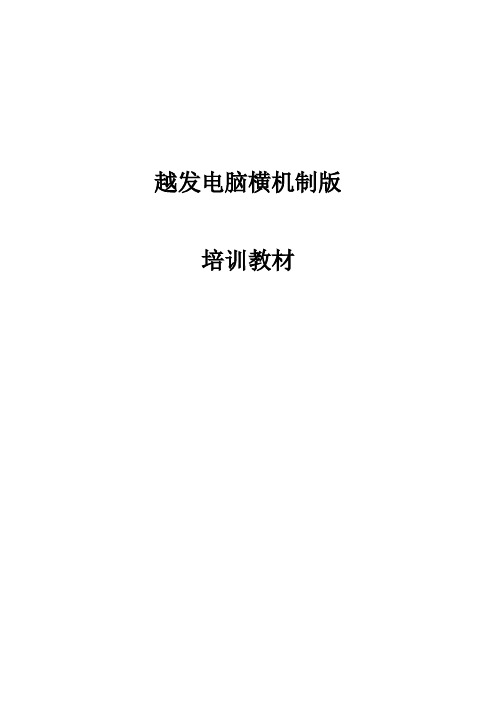
越发电脑横机制版培训教材2007-3-271认识绘图区1:图为越发电脑横机绘图栏:(认识绘图区)1-1:工具栏:P1页:1-2:P1工具页:1 :设定圈选区及编2 :剪刀(设定圈选区后方可剪下)3 :复制4 :粘贴(复制后方可粘贴)5 :拖拽点多重复制(可以复制想要的任何角度)6 :点多重复制(平面复制)7 :翻转旋转8 :镜像圈选区9 :不选色区域复制10 :选色区域复制11 :左镜框(复制圈选区至左方)12 :右镜框(复制圈选区至右方)13 :上镜框(复制圈选区至上方)14 :下镜框(复制圈选区至下方)15 :删除内部圈选区16 :删除外部圈选区17 :全删除18 :画笔19 :画线(画直线横线或任意角度的斜线)20 :画矩形21 :画矩形外框22 :画矩形并填满同色23 :画圆形外框24 :画圆形并填满同色25 :填满26 :填满圈选区27 :喷枪28 :取色29 :放大(放大绘图区)30 :缩小(缩小绘图区)1-3:P2工具页:1 :打开新花板2 :打开已有花板3 :保存檔并更换文件名4 :输入字母5 :置换色彩6 :离开绘图区7 :复原绘图区8 :重复绘图区9 :复原指示区10 :重复指示区11 :程序资源(自动生成花样及动作档)12 :编辑数据(打开文件程序)13 :花样+引塔夏14 :花样<->引塔夏15 :花样 ->引塔夏16 :花样<-引塔夏17 :更换显示模式18 :启动扫描仪19 :插针20 :插入空针21 :删针22 :插行23 :插入空行24 :删行25 :外框26 :外框(下方)27 :外框(上方)28 :多重复制(可以想要复制想要的任何角度)29 :成型(收加针)设定30 :成型(V领)设定1-4:顏色代碼表(色碼表)0 空针(无编织)1 前编织(有翻针动作)2 后编织(有翻针动作)3 前后编织(总针编织)(四平编织) (有翻针动作)4 前吊目5 后吊目6 前编织,后吊目7 后编织,前吊目8 前编织,无连接9 后编织,无连接10 前后编织,无连接(总针编织)(四平编织)11 前粗目二段度目(放松度目,被指定的色码设在程序H位)12 后粗目二段度目(放松度目,被指定的色码设在程序H位)13 前后粗目二段度目(总针编织)(四平编织)14 前后吊目15 前落布16 无选针(没有编织动作,但有纱嘴动作。
电脑横机操作说明书
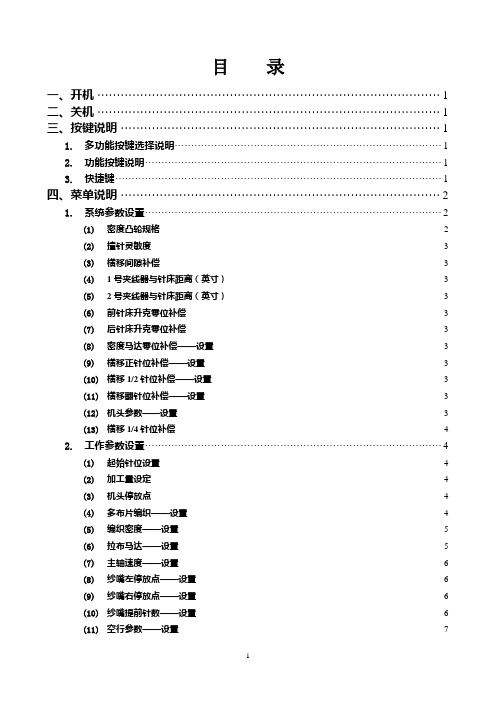
目录一、开机 (1)二、关机 (1)三、按键说明 (1)1.多功能按键选择说明 (1)2.功能按键说明 (1)3.快捷键 (1)四、菜单说明 (2)1.系统参数设置 (2)(1)密度凸轮规格 (2)(2)撞针灵敏度 (3)(3)横移间隙补偿 (3)(4)1号夹线器与针床距离(英寸) (3)(5)2号夹线器与针床距离(英寸) (3)(6)前针床升克零位补偿 (3)(7)后针床升克零位补偿 (3)(8)密度马达零位补偿——设置 (3)(9)横移正针位补偿——设置 (3)(10)横移1/2针位补偿——设置 (3)(11)横移翻针位补偿——设置 (3)(12)机头参数——设置 (3)(13)横移1/4针位补偿 (4)2.工作参数设置 (4)(1)起始针位设置 (4)(2)加工量设定 (4)(3)机头停放点 (4)(4)多布片编织——设置 (4)(5)编织密度——设置 (5)(6)拉布马达——设置 (5)(7)主轴速度——设置 (6)(8)纱嘴左停放点——设置 (6)(9)纱嘴右停放点——设置 (6)(10)纱嘴提前针数——设置 (6)(11)空行参数——设置 (7)1(12)主轴加减速设置——设置 (7)(13)升克——设置 (7)(14)压脚——设置 (7)(15)纱嘴初始位置——设置* (7)(16)花型组合编织——设置 (7)(16)小结头控制方式 (7)(17)起底板设置 (8)3.文件操作 (8)(1)读入花样 (8)(2)保存花样 (8)(3)删除花样 (9)(4)输出系统参数 (9)(5)读取系统参数 (9)(6)读取花型工作参数 (9)(7)保存当前花型参数 (10)4.系统测试 (10)(1)机头测试 (10)(2)拉布系统测试 (10)(3)起底板测试 (11)5.调入系统参数默认值 (11)6.调入工作参数默认值 (11)7.语言选择* (11)8.报警使能设置* (11)9.显示纱嘴配置 (11)10.显示机器参数 (11)11.设置网络参数* (11)12.设置系统时间 (11)13.密码输入设置 (12)14.系统升级 (12)五、异常现象的处理方法 (12)六、注意事项 (12)备注 (12)2一、开机输入220V的电源,电源指示灯亮,按电源总开关,进入工作界面。
电脑横机制版软件

• •
一般织物编织步骤及相应组数设定 废纱起底 1组
– 用于空针起底,组织为鸟眼四平,根据机号,纱支的 具体情况调节,度目应偏紧(150~200),牵拉要大
•
废纱四平
–
2组
用于翻针过渡,组织为四平,度目正常(180~240)
• • •
分离横列(拆线) 3 组
– – – 用于废纱和主纱的分离,组织为平针,度目偏松(340)
F=16号色(自动)用于纱嘴停放 注:动作文件可以用来检查自动编程的动作是否执行
2. 自动编程:由色码,针法,功能线搭配而形 成并由电脑自动解译成机器语言
1. 自动生成四个文件
1. 2. 3. 4. CNT 动作文件 PAT 花样文件 SET 显示展开花样 PRM 显示功能线(度目,速度,卷布等)
主纱起底 起底空转
4组 5组
度目调紧,牵拉,速度减少。(100) 一般织一转半,前面一转,后面半转效果较好(180)
• 罗纹编织
6组
– 根据具体要求调节
• 过渡行(粗) 7组
– 用于罗纹向大身的过渡,分过渡到单面和双面两种, 单面度目要放松 双面要加一转圆筒或鸟眼四平过渡, 度目调紧
• 大身
8组
– 用于编织正式花形,数值根据具体要求调节
毕加索(picasso)电脑花形设计系统CES系 列电脑横机专用设计系统 • 系统的硬件组成与作用 毕加索电脑花形设计系统的硬件主要由计 算机主机,显示器,扫描仪,数码相机, 鼠标,键盘,打印机,磁盘,U盘等组成 结构简图如下:
显示器
数码相机 扫描仪 打印机
计算机
图案及程序
鼠标
键盘
磁盘
U盘
因特网
• 针床的基本针位置
- 1、下载文档前请自行甄别文档内容的完整性,平台不提供额外的编辑、内容补充、找答案等附加服务。
- 2、"仅部分预览"的文档,不可在线预览部分如存在完整性等问题,可反馈申请退款(可完整预览的文档不适用该条件!)。
- 3、如文档侵犯您的权益,请联系客服反馈,我们会尽快为您处理(人工客服工作时间:9:00-18:30)。
实心圆:单击鼠标左键确定填充的圆、椭圆的一个项点,拖动 光标沿所需的对角线方向,单击完成圆或椭圆。
以上的图标均为绘制基本图形的工具
填充:指定色块后,对圈选项区或封闭的色块区域进行填充。 注:如果待填充对象的边线不连续,填充色将会泄漏扩散到其 余绘图区域,要找到并封闭断点。
图7
右镜像:框选一定区域后,点击此图标,即可完成向右旋转 90度的动作 左镜像:框选一定区域后,点击此图标,即可完成向左旋 转90度的动作
上镜像:框选一定区域后,点击此图标,即可完成向上旋 转90度的动作 下镜像:框选一定区域后,点击此图标,即可完成向下旋 转90度的动作
内部区域清除:框选内部花样清除
显示模拟组织:在花样上显示各种色码的编目资料 注:当前放大倍数必须是16倍的前提下才能显示
启动扫描仪新建 插入列:当前光标列的右侧插入列(针),该列与当前光标列 相同,克隆列功能。 插针:当前光标的左侧插入空列(针),该列为本底色。
删针:删除列 插行:插入行,该行与光标行相同,克隆行功能(包括 功能线内的设置)
图4
图5
透明:先选定一色码,(下例中选2号色为当前色), 设定框选区, 拖曳该框选区至合适位置,即出现以下效果。(即当前色变 成透明,其余的颜色被复制)见图6
图6
单色复制:先选定一色码,(下例中选2号色为当前色), 设定框选 区,拖曳该框选区至合适位置,即出现以下效果。(即当前色变 成复制,其余的颜色不被复制)见图7
界面介绍:
该制版软件在微软office视窗操作系统上开发的图形操作软件,由下拉式 菜单、弹出式菜单、工具栏菜单、主作图区、功能线作图区、指示栏等 组成,简介直观、操作方便。如下图
标题栏
菜单栏
工
功
具
能
栏
线
当前色 作图区色码 信息提示栏 快捷方式 主绘图区
工具列功能介绍
工具列实际上是下拉菜单栏的快捷方式,使用上更为便捷
喷枪:在框选区内喷射所需色码 选择颜色:在已有的图形中选择色码,当前颜色及代号就 会显示在左下角的当前色码中
放大镜,与快捷键中的F12功能一样
缩小镜,与快捷键中的F11,功能一样
打开新文件
打开已有文件
保存文件并更换文件名
文字:即在图形中加入文字 注意点:1、在输入文字之前要先选择与图形中不同的色码
直线复制:设定框选区,并在框选区内侧单击,就可以 进行直线复制。(见图2)
平面复制:设定框选区,并在框选区内侧单 击,就可以进行直线复制。(见图3)
图2
图3
旋转:设定框选区后,并在框选区内侧或边线上开始拖 曳,可以旋转图形。(见图4)
翻转:设定框选区后,并在框选区内侧或边线上开始拖曳,可 以翻转图形。(见图5)
P1的内容
P2的内容
标准: 光标移至图形起始点后单击鼠标左键,拖动光标至图形结束点处单 击左键结束。 设定圈选区,在功能线作图区中也可使用,选出目标圈选区,以便编辑(复 制,粘贴,剪切等),其中白色框型即为框先区。 在同一文件内,拖曳框选区同时也能复制该图形。 注:最小窗选范围为2个图形单位(2针或2行)
插行:在当前光标的下行处,插入空行,该行为本底色(包抱功能线)。
删行:删除行
另:删行,加行,删针,加针等功能也可以在右击的快 捷方式中设置,如下图
可以设置所 需的数值
如图所示,在绘图区பைடு நூலகம்(加)针(行)均为20
外框:框选所需区域,选择需要的色码,点击此图标,再点 击相应图形,该图形外出现已设定色码的外框线。见图10
2、输入前要先在工具菜单中选择字体选择,需先
置好字体的字形,大小等。如下图所示
离开,与界面右上角的关闭是相同功能
置换颜色:选定所需置换颜色的范围,点击此图标,先 点所选范围内需换掉的颜色,再点选色码栏中的颜色, 选择执行即可。见图9
换色前
换色后
图9
复原 重复 注:以上的复原或重复是针对绘图区的动作 复原 重复 注:以上的复原或重复是针对功能线的设置
图1
剪切(Ctrl+X) :1、必须有圈选区后,图标激活增亮。 2、圈选目标存在时,移动鼠标,在键单击该图标则圈选区中内容 被剪切,露出本底色。 本制版系统本色为黑色(色块0,表示空针)
复制( Ctrl+C) :必须有圈选区后,图标增亮激活。 左键单击图标后圈选区图形被复制到剪贴板中。
粘贴(Ctrl+V ):将剪贴板中的图形粘贴到绘图区,左键单击 该图标后,光标处出现被复制的图形,拖动光标至目标区后再 单击左键盘,完成粘贴。
自动生成动作文件:自动解译成花样、程序、花样排列,将 图形文件及功能线设置转换成机械语言 编辑动作文件:即CNT图,也可以开启手动编辑数据, 但一般是用于对CNT的一种检查。 花样+引塔夏:把引塔夏资料和花样资料重叠显示。 显示花样组织图或引塔夏图的转换
组织图复制到引塔夏图
引塔夏图复制到组织图
以上四个图标一般用于绘制提花、V领、嵌花
外部区域清除:框选外部花样清除
全部清除:绘图区全部花样清除
铅笔:用于画点,拖曳鼠标,用当前的色码自由的绘制点或曲 线,单击一次为一个点,按住左键不放拖动光标则可以画出连 续绝无仅有,到目标位置释放。
用于画直线:光标移至起始点,单击左键后拖动光标至结束点 再单击左键完成。如果需要取消当前操作,在拖动光标后按键 盘上的ESC键,即可取消,一旦直线已绘制需要撤消则终须使 用撤消工具或删除工具。
选择区域填充:一般此图标用于填充不规则图形,见图8 操作步骤:1、圈选准备用作填充的图形
2、左键单击功能栏的复制图标(快捷键Ctrl+C) 3、移动鼠标,圈选待填充的区域 4、单击填充复制区图标 5、单击圈选区域中的某一待填充色块(不包含不 连续的同一色块)
选择填 充图
圈选区域内 填充色块
图8
圈选区色块 填充效果
折线:光标移至起始点,左键单击作图区起始点,拖动光标即可绘制 折线,在想要新线段出现的每个位置左键单项奖击一次,双击左键结 束。 多边形与直线的不同点:它能自动首尾相连接
空心矩形:单击鼠标械键确定矩形的一个顶点,沿所需的对 角线方向拖动光标,单击完成矩形。
实心矩形:单击鼠标左键确定矩形的一个顶点,沿所需的 对角线方向拖动光标,单击完成填充矩形。
